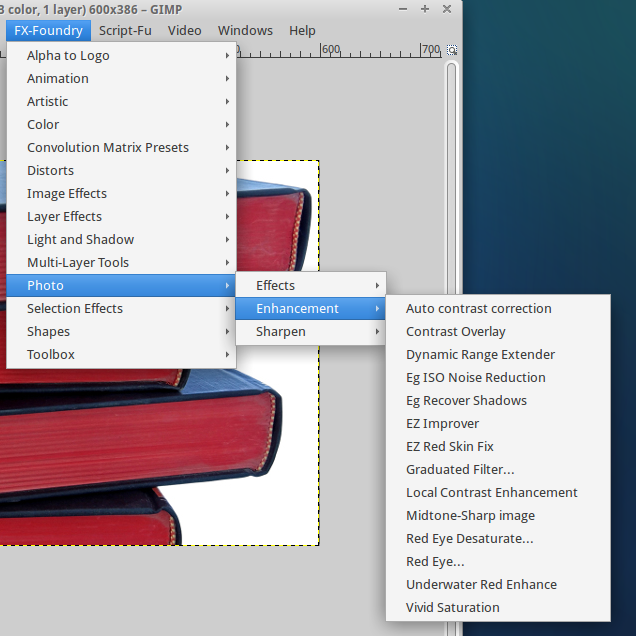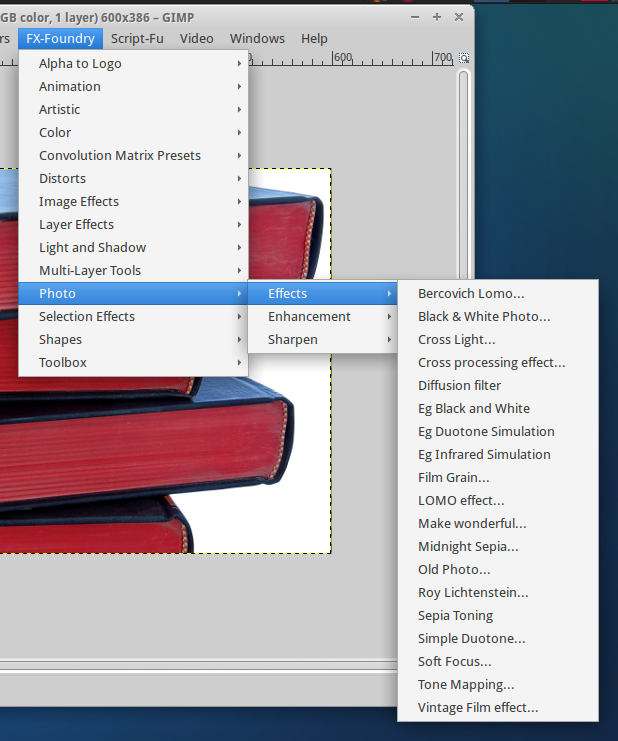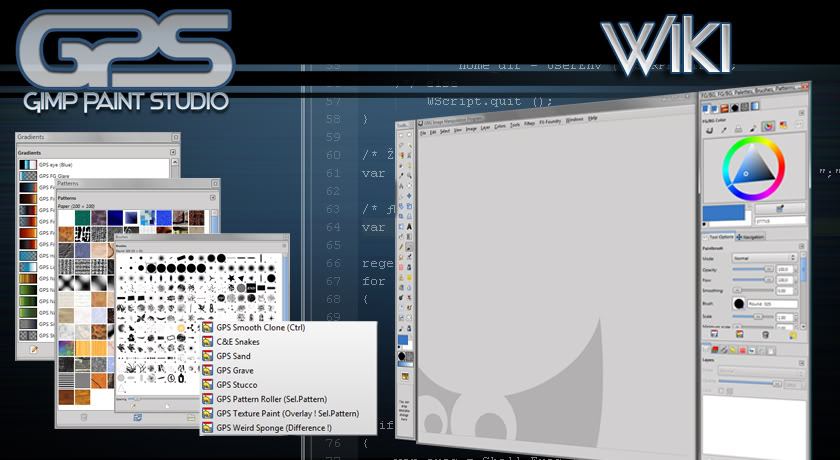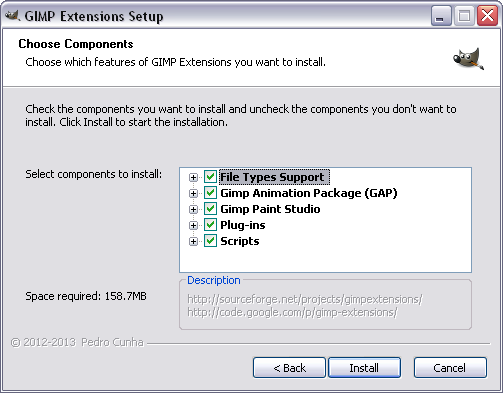Одним из лучших преимуществ GIMP является наличие множества плагинов, скриптов, расширений и других ресурсов. Благодаря этим вкусностям вы можете расширить функционал программы в нужном вам направлении.
Существуют десятки великолепных расширений GIMP, поэтому было сложно выбрать только 5, но, поскольку эти выборы символизируют мощь и гибкость GIMP, я думаю, они заслуживают чести.
Итак, вот мои 5 замечательных плагинов для GIMP, которые должны особенно ценить большинство дизайнеров.
1. FX Foundry
FX Foundry почти наверняка является самым известным из доступных расширений GIMP. Для этого есть очень веская причина: это огромный мегапакет из более чем 100 отдельных сценариев обработки изображений.
На самом деле, в прошлом пакет содержал 150 сценариев, но кураторы были разумны в том, чтобы подрезать коллекцию только для самых качественных, ухоженных инструментов.
Несмотря на это, количество скриптов в пакете FX Foundry по-прежнему пугающе велико, и, честно говоря, я сомневаюсь, что любой дизайнер будет использовать все скрипты, доступные в их работе.
Тем не менее, приятно знать, что вам не нужно загружать и устанавливать их одну за другой.
Пакет в ссылке не был обновлен для GIMP 2.8 — это для GIMP 2.6. Несмотря на это, у меня не было проблем с использованием любого из них с моей современной установкой GIMP. Хотя я не могу утверждать, что тщательно протестировал каждый сценарий, я не попал ни в одно мгновение в ходе обширного тестирования, которое я провел.
Когда вы загрузите и установите FX Foundry, он появится в меню к скриншоту справа.
Я нашел инструменты для работы с фотографиями и слоями особенно полезными, но это сундук с фотоэффектами.
Вот краткий обзор некоторых опций подменю, включенных в этот пакет:
Слои, многослойные инструменты и инструменты для работы с фотографиями особенно интересны, потому что они имеют классные функции, такие как зеркала, границы или многослойные операции, такие как копирование, масштабирование, обрезка, преобразование, редактирование или удаление слоев.
Инструменты для работы с фотографиями предлагают множество эффектов и улучшений — удаление эффекта красных глаз, дуотон, автоматическую коррекцию контраста и т. Д. Если вы хотите изучить все из них, вам могут потребоваться дни, но я обещаю, вам не будет скучно.
2. GAP
GIMP Animation Package (GAP) — еще один плагин, который разработчики могут оценить. Он не такой полнофункциональный, как анимационный пакет, как Blender, но если вы ищете два, создайте несколько быстрых, сфокусированных анимаций, это прекрасно.
В Linux вы можете установить GAP через Synaptic или скомпилировать его самостоятельно. На Windows вы получаете готовый установщик. После установки вы можете потратить некоторое время на его поиск в GIMP.
GAP не устанавливается как GAP, но добавляет меню «Видео» — очень странно, если вы уже установили множество сценариев / расширений и не помните, что у вас есть. Конечно, это небольшая проблема, но помимо этого плагин более чем хорош.
Я не использовал GAP в последнее время, поэтому я не совсем знаком со всеми его преимуществами, но быстрый взгляд на команды в его меню заставляет меня думать, что это должно быть более чем нормально для анимации и фильмов.
3. GIMP Paint Studio
GIMP Paint Studio (GPS) — это пакет, который предлагает еще несколько кистей, градиентов, палитр, шаблонов, брызг, предустановок инструментов и т. Д.
Они полезны для более сложных задач проектирования, но даже если вы используете GIMP только изредка для простых вещей, они могут вас заинтересовать.
Вот скриншот того, что вы можете ожидать:
Если вам интересно посмотреть, что можно сделать со всеми этими вкусностями, вот галерея работ Рамона Миранды .
4. Сохранить для Интернета
По сравнению с другими плагинами в списке, этот очень маленький, но если вы разрабатываете для Web, я подозреваю, что вы будете часто его использовать. Save for Web прост в использовании. Просто установите его, выберите его в меню «Файл» и выберите нужные настройки.
Если я правильно, «Save for Web» когда-то был частью пакета FX Foundry, но с тех пор был разделен на собственный продукт. Если вы пользователь Windows и хотите загрузить GIMP Extensions Pack для Windows, я вижу, что Save for Web уже есть, поэтому вам не придется самостоятельно его компилировать, как для Linux.
Ключом к использованию этого плагина является нахождение идеального баланса между качеством изображения и небольшим размером. Он выполняет работу, аналогичную автономным инструментам сжатия изображений , с очевидным преимуществом, заключающимся в том, что нет необходимости покидать GIMP для сжатия изображения или двух.
5. Пакет расширений GIMP для Windows
Если вы используете GIMP под Windows, вы можете получить GIMP Extensions Pack для Windows . Он содержит все вышеперечисленные плагины плюс множество других плагинов в дополнение к ним.
Когда вы получите пакет, вам не придется устанавливать плагины один за другим. Тем не менее, вы наверняка получите много плагинов, которые вы не будете использовать, которые только загромождают ваше пространство. Тем не менее, удобно иметь все необходимые плагины в одном простом в установке пакете.
Если вы хотите узнать больше о том, что находится внутри пакета, вы можете проверить это .
Я знаю, что есть много других плагинов GIMP, которые заслуживают упоминания. Однако я решил выбрать более универсальные, которые могли бы быть полезны большинству дизайнеров.
Конечно, это только мой личный выбор, и мне было бы очень интересно, если бы вы поделились, какие плагины GIMP вы используете чаще всего в комментариях.